Aggiungere immagini come punti elenco in Microsoft Word
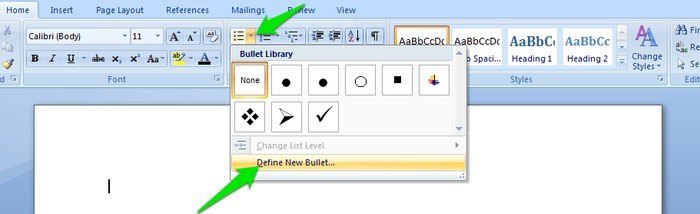
Introduzione
Microsoft Word nasconde molte opzioni di personalizzazione dietro un’interfaccia apparentemente semplice. Tra queste c’è la possibilità di usare immagini come punti elenco: il logo aziendale, un’icona personalizzata o una foto. Alcune soluzioni creano un punto riutilizzabile nella Libreria punti elenco, altre sono rapidi trucchi per un uso una tantum.
Terminologia in una riga
- Punto elenco: il simbolo visibile all’inizio di ogni voce in un elenco puntato.
Cosa otterrai leggendo questa guida
- Procedura dettagliata per creare un punto elenco da un’immagine usando Definisci nuovo simbolo
- Metodo rapido mediante ridimensionamento dell’immagine
- Quando usare ciascun metodo e quando evitare
- Checklist per ruoli, alternative e semplici regole pratiche
1. Creare un nuovo punto elenco con un’immagine
Usa l’opzione Definisci nuovo simbolo per aggiungere un’immagine alla Libreria punti elenco. Il punto creato sarà disponibile per tutti i documenti locali.
- Posiziona il cursore su un elenco o crea una nuova lista.
- Fai clic sulla freccia verso il basso accanto al pulsante Elenco puntato per aprire la Libreria punti elenco. Quindi seleziona l’opzione Definisci nuovo simbolo facendo clic su “Define New Bullet…”.
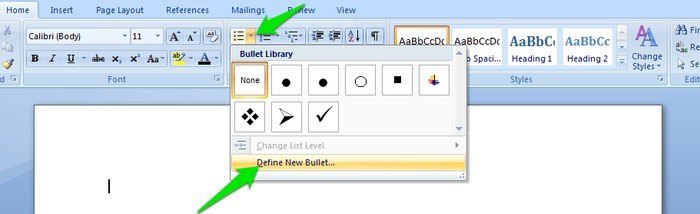
- Nella finestra che si apre, fai clic su “Picture” per vedere le immagini predefinite o per aggiungere le tue.
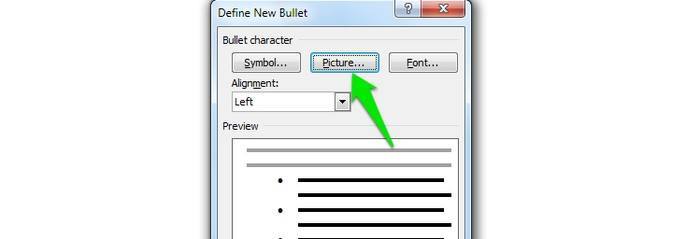
- Per usare una tua immagine, clicca su “Import…” e seleziona un file dalla memoria locale.
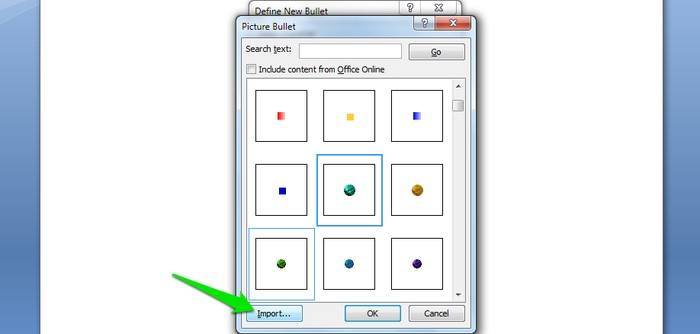
- Dopo aver importato le immagini, verrà mostrata la galleria; seleziona l’immagine desiderata e fai clic su OK per vedere l’anteprima.
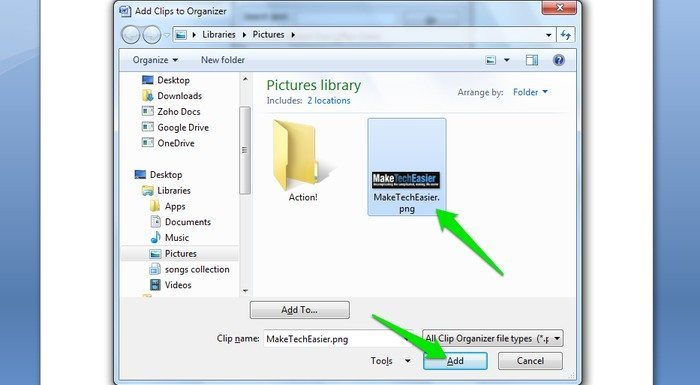
- Controlla l’anteprima e conferma con OK per applicare il nuovo punto all’elenco.
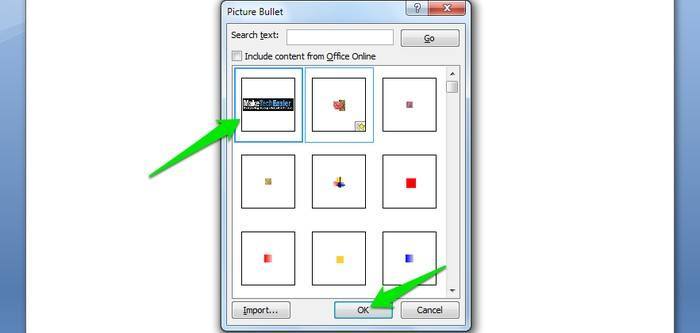
- Ora puoi digitare il testo accanto all’immagine e premere Invio per aggiungere altre voci con lo stesso punto.
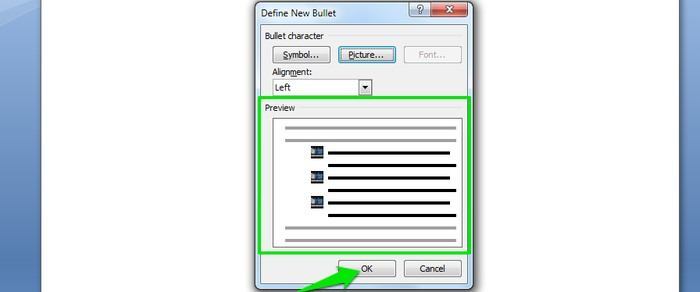
Nota: il punto creato resta nella Libreria punti elenco per futuri documenti locali.
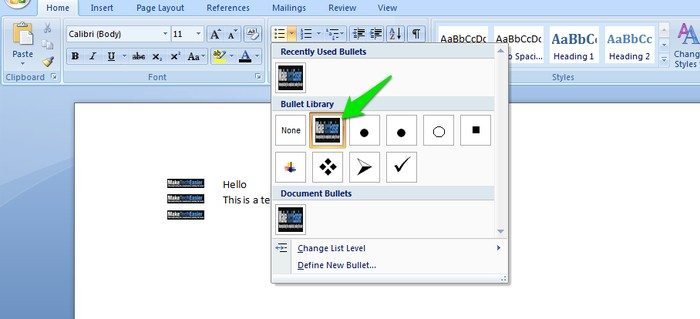
2. Metodo rapido: ridimensionare un’immagine per convertirla in punto elenco
Se hai bisogno di un risultato veloce e non devi riutilizzare l’immagine in altri documenti, ridimensionare una foto è più veloce.
Nota importante Questo metodo non registra l’immagine nella Libreria punti elenco. Funziona bene per modifiche rapide o documenti temporanei.
Passaggi rapidi
- Inserisci l’immagine tramite Inserisci > Immagine.
- Seleziona l’immagine e afferra gli angoli per ridurla diagonalmente fino a una dimensione simile a un punto elenco.
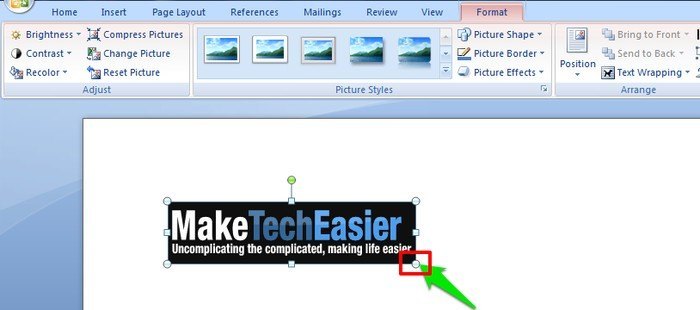
- Posiziona il cursore accanto all’immagine, digita il testo e premi Invio. Word convertirà l’elemento ridotto in un punto elenco per quella riga.
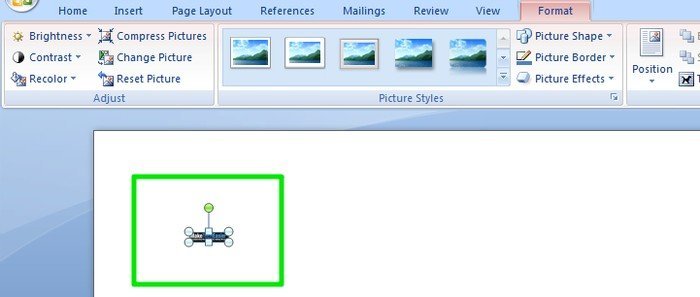
- Continua per le voci successive: copia/incolla l’immagine ridotta oppure ripeti l’operazione se necessario.
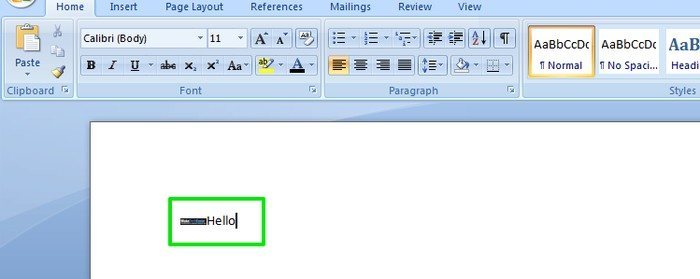
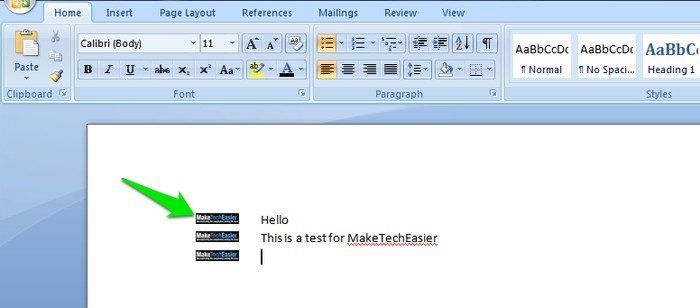
Quando usare ciascun metodo
- Usa Definisci nuovo simbolo se vuoi riutilizzare frequentemente l’immagine o condividerla all’interno di modelli standard.
- Usa il ridimensionamento per interventi rapidi, prototipi o documenti monouso.
Controesempi e limiti pratici
- Immagini complesse con troppi dettagli non leggono bene a dimensioni ridotte. Preferisci icone semplici o versioni ottimizzate.
- Puntatori con trasparenza parziale possono apparire sgranati su sfondi diversi.
- Se il documento sarà aperto su Word Online o versioni molto vecchie, la resa può variare.
Approcci alternativi
- Font iconici: usa simboli da font come Wingdings o FontAwesome (se installato) per punti vettoriali scalabili.
- Caratteri Unicode: emoji o simboli semplici come •, ▪, ✓ possono essere sufficienti e sono portabili.
- Tabelle o layout a due colonne: posiziona l’immagine in una colonna stretta e il testo nella colonna adiacente per controllo preciso dell’allineamento.
Modelli mentali e regole pratiche
- Regola d’oro: scegli immagini riconoscibili a 16–24 px quando ridotte; meno dettagli = maggiore leggibilità.
- Coerenza: mantieni lo stesso stile e dimensione dei punti in tutto il documento.
- Accessibilità: assicurati che il contrasto tra immagine e sfondo sia sufficiente e che l’elenco abbia testo alternativo quando necessario.
Checklist per ruoli
Designer
- Verifica che l’icona sia semplice e leggibile.
- Esporta versioni ottimizzate in PNG con trasparenza.
Redattore/Autore di contenuti
- Controlla l’allineamento testo-immagine su più righe.
- Prova la stampa e la visualizzazione in anteprima PDF.
Amministratore IT
- Distribuisci le icone in un percorso condiviso se il team deve accedervi.
- Valuta template Word con punti elenco preinstallati per standardizzare i documenti.
Mini-metodologia rapida
- Seleziona l’approccio: riutilizzo o rapido.
- Scegli/ottimizza l’immagine (riduci dettagli, trasparenza se serve).
- Importa in Word e definisci il punto o ridimensiona.
- Testa su più righe, dispositivi e stampa.
- Salvare il template se prevedi riutilizzo.
Esempi di test e criteri di accettazione
- Il punto è leggibile a colpo d’occhio in visualizzazione a schermo e in stampa.
- Il punto mantiene l’allineamento e non sposta il testo su righe diverse.
- Il file salvato mostra il punto correttamente quando riaperto su un altro computer con Word moderno.
Glossario in una riga
- Libreria punti elenco: raccolta di simboli e immagini salvate come opzioni di elenco in Word.
Flusso decisionale rapido
flowchart TD
A[Devo riutilizzare il punto?] -->|Sì| B[Usa Definisci nuovo simbolo]
A -->|No| C[Usa ridimensionamento rapido]
B --> D[Testa su più documenti]
C --> E[Controlla leggibilità e stampa]
D --> F[Salva come modello se serve]
E --> FSuggerimenti rapidi e best practice
- Preferisci immagini con sfondo trasparente per adattarsi a pagine bianche o colorate.
- Usa file PNG per qualità e trasparenza; evita JPEG per icone con contorni netti.
- Quando possibile, mantieni una copia originale vettoriale dell’icona per modificarne la versione ridotta.
Note sulla compatibilità
- Word per Windows e Mac supportano questi metodi. Alcune versioni di Word Online potrebbero non mostrare le immagini nella Libreria con la stessa affidabilità.
Conclusione
Entrambi i metodi sono utili: Definisci nuovo simbolo è l’ideale per punti riutilizzabili e coerenti; il ridimensionamento è perfetto per modifiche veloci o documenti monouso. Scegli in base alle tue priorità: riuso, velocità o qualità di stampa.
Importante: se lavori in team, conviene standardizzare il set di icone e inserirlo in un modello per evitare inconsistenze tra documenti.
Sommario
- Metodo 1: Definisci nuovo simbolo per punti riutilizzabili.
- Metodo 2: Ridimensiona l’immagine per un risultato rapido.
- Verifica sempre leggibilità, contrasto e compatibilità.
Se conosci altri trucchi utili per i punti elenco in Word, condividili nei commenti.



